FutureVisions for your systems and applications.

Technology Tips
Free technology tips for you!
FutureVisions gives out technology tips for you to use. These tips will help you to save money and time. Some of them are for fun as well.
Enjoy!
Tip for February
Low Cost Pet Monitoring System
- Get a inexpensive webcam like Logitech
- Follow the manufacture's instructions to Install the webcam and its software
- Place the camera where the pet frequently visits
- Download Windows Media Encoder from Microsoft website
- Install Windows Media Encoder and launch it
- Follow Windows Media Encoder's instructions to select video size
- Note down communication port assigned by Windows Media Encoder or by you
- Make a webpage and create a link to a public IP address or website address corresponding to the port used by Windows Media Encoder
- Access the webpage link from a web browser
See Implementation Example Site

 FutureVisions for your systems and applications.
FutureVisions for your systems and applications.
